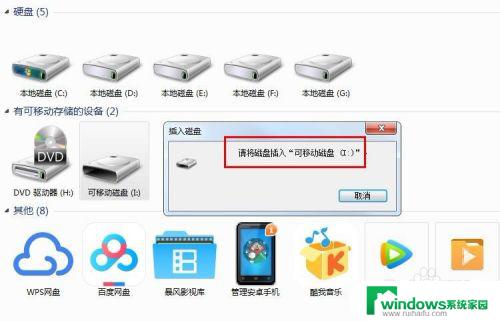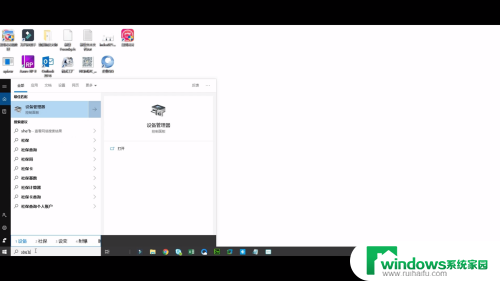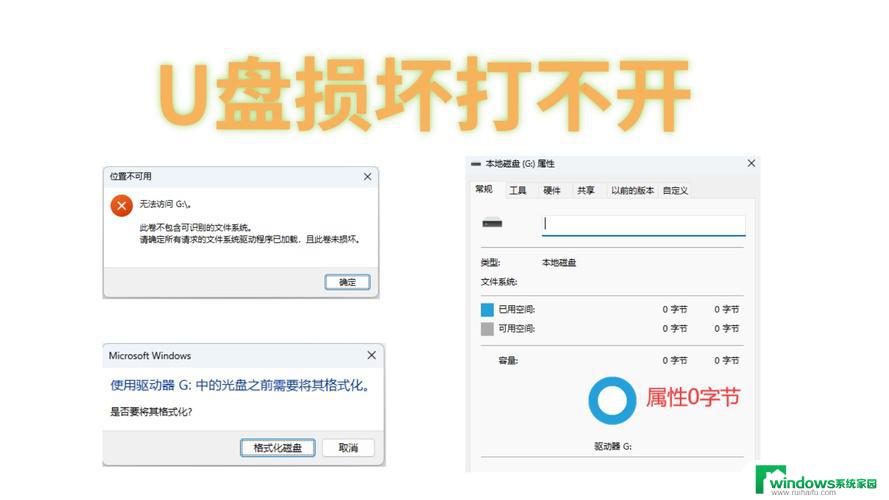u盘插电脑不显示怎么办 U盘插电脑无法显示怎么办
更新时间:2023-12-28 15:47:17作者:xiaoliu
当我们插上U盘到电脑时,期望的结果是能够正常地显示U盘中的文件和文件夹,有时我们可能会遇到一种情况,即U盘插上电脑后无法显示任何内容。这种问题可能会给我们带来很多困扰,因为我们无法访问或备份U盘中的重要数据。当我们的U盘插上电脑后无法显示时,我们应该如何解决这个问题呢?以下是一些常见的解决方法,希望能够帮助到大家。
操作方法:
1方法一:插上u盘后,打开左下角windows图标。搜索设备管理器,找到通用串行总线控制器。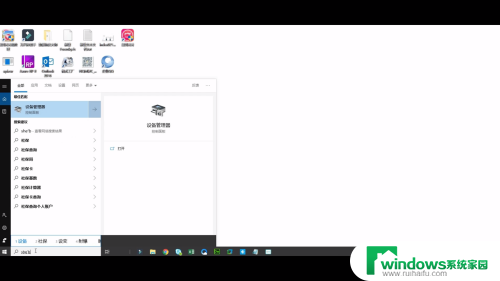 2找到大容量设备,卸载设备后即可重新恢复。
2找到大容量设备,卸载设备后即可重新恢复。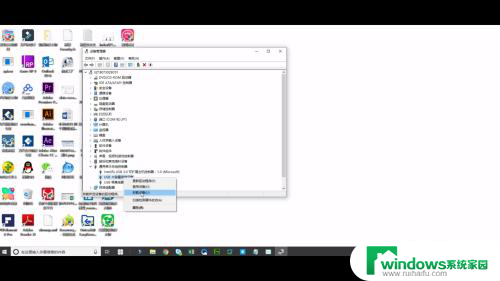 3方法二:电脑键盘同时按住windows+i键,弹出界面中找到设备。点击已连接设备。
3方法二:电脑键盘同时按住windows+i键,弹出界面中找到设备。点击已连接设备。 4找到DISK这个选项,点击删除设备,再重新插上即可。
4找到DISK这个选项,点击删除设备,再重新插上即可。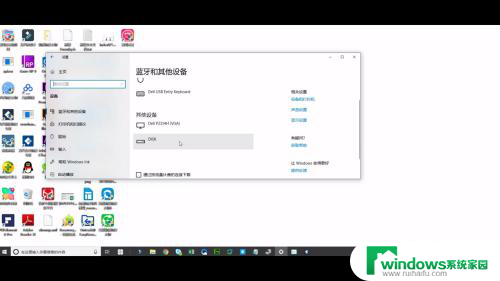 5若都不行,则百度搜索万兴数据恢复专家下载安装。打开软件后选择设备恢复模式,点击下一步。
5若都不行,则百度搜索万兴数据恢复专家下载安装。打开软件后选择设备恢复模式,点击下一步。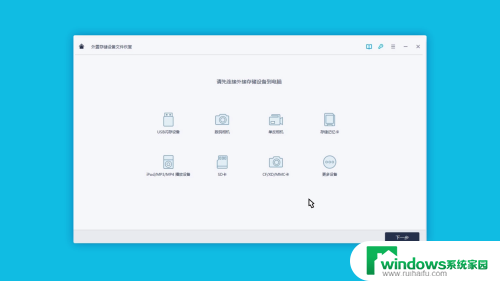 6扫描完成后选择将数据恢复到其他位置即可。
6扫描完成后选择将数据恢复到其他位置即可。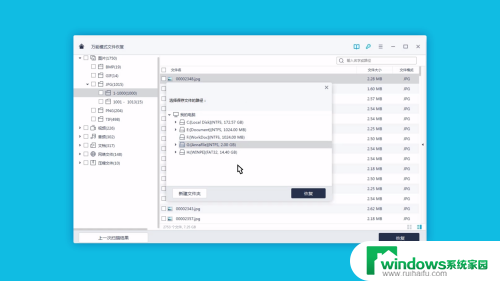
以上是u盘插入电脑后不显示的解决方法,如果遇到这种情况,请按照以上步骤尝试解决,希望对大家有所帮助。